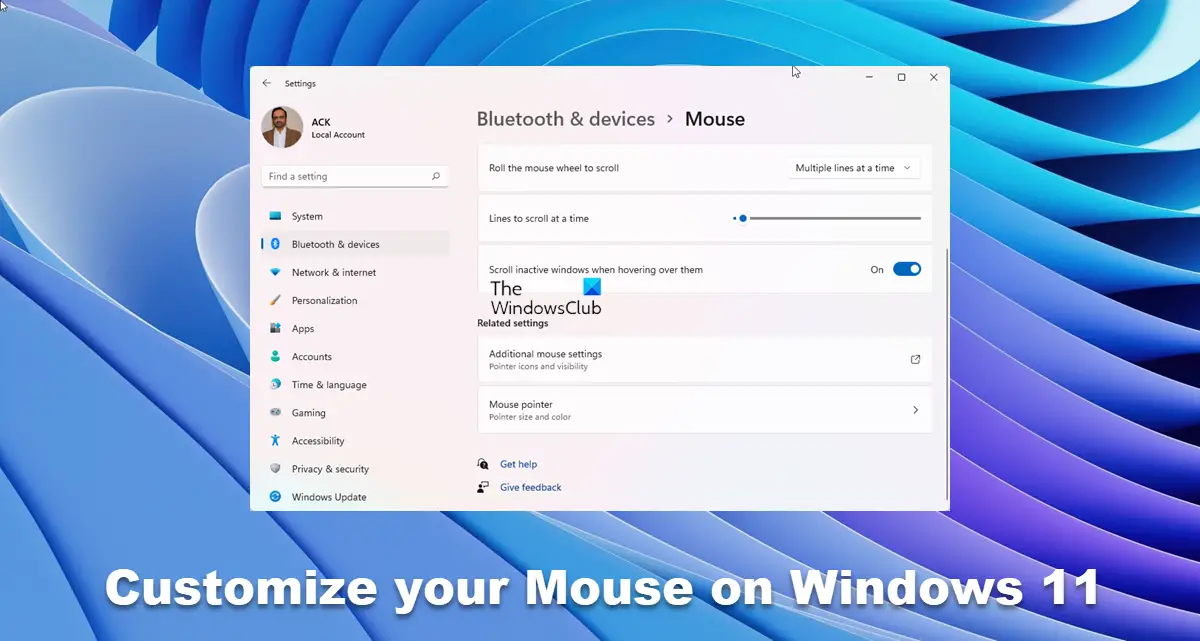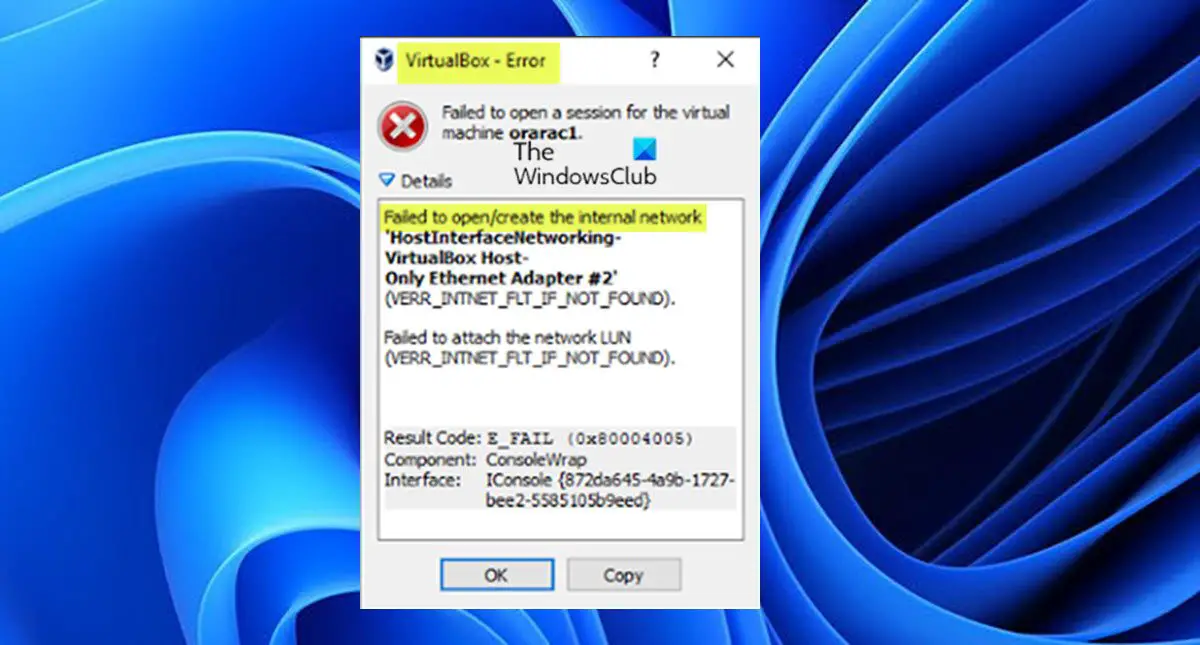Microsoft Update カタログは、企業ネットワーク経由で配布できるソフトウェア更新プログラムのリストを提供する Microsoft のサービスです。 Microsoft Update カタログを使用すると、Microsoft ソフトウェアの更新プログラム、ドライバー、およびホットフィックスをワンストップで見つけることができます。
Microsoft Update カタログ
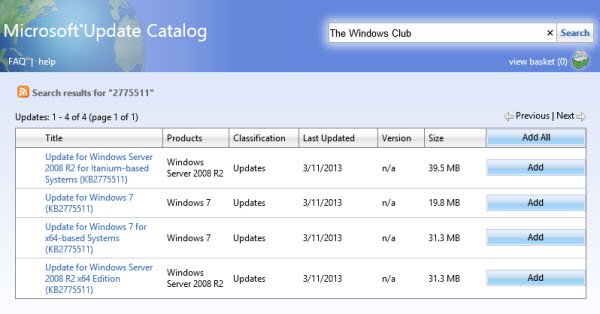
Microsoft は、デバイス ドライバー、更新されたシステム ファイル、サービス パック、および Windows の新機能を含む重要な更新プログラム、推奨される更新プログラム、オプションの更新プログラム、およびホットフィックスを随時リリースします。 Microsoft Update カタログは企業およびエンタープライズ環境向けに特別に開発されており、これらの更新プログラムと修正プログラムへのアクセスを提供します。
Windows 11/10 アップデートをダウンロードして保存する
必要に応じて、この Web サイトから Windows アップデートまたは他の Microsoft ソフトウェアのアップデートをダウンロードして保存できます。
1. Microsoft Update カタログ Web サイトにアクセスします。ここ。
2. Windows Update カタログから更新プログラムを検索します。 [検索] ボックスに検索語を入力します。キーワード、KB 記事、MSRC 速報、ドライバーの製造元、ドライバーのモデル、ドライバーのバージョン、製品、分類を使用して全文検索を実行できます。適切な Windows のバージョンを選択します。検索するか、検索を絞り込む場合は「詳細検索」をクリックします。リストが表示されます。ダウンロードするアップデートを選択します。選択項目ごとに「追加」をクリックして、ダウンロード バスケットに追加します。
3. アップデートをダウンロードします。このサイトからファイルをダウンロードできるようにするために、Active-X ダウンロード コントロールのインストールを求められる場合があります。
4. ダウンロードしたアップデートをダブルクリックしてインストールします。
管理者は、Microsoft ダウンロード センターまたは Windows Update カタログから更新プログラムをダウンロードして、複数のコンピューターに展開できます。
Windows Server Update Services (WSUS) 3.0、System Center Essentials (SCE)、または System Center Configuration Manager (SCCM) を実行している場合は、これらのアプリケーションに更新プログラムを直接インポートできます。セキュリティアップデート、重要なアップデート、サービスパック、アップデートロールアップ、定義の更新、および重要なドライバーは、サーバーと自動的に同期するように構成できます。 Microsoft Update カタログを使用して、これらの更新プログラムをアプリケーションにインポートすることもできます。ただし、WSUS、SCE、および SCCM の構成方法によっては、更新プログラムをインポートする必要がない場合があります。
ホーム ユーザーの場合、Microsoft は Windows を最新の状態に保つために Windows Update を使用することをお勧めします。マイクロソフト ダウンロード センター個々のアップデートをダウンロードするため。ただし、このサイトを使用すると、作業がはるかに簡単になるため、誰でも Windows Update をコンピュータにダウンロードできます。
読む:Windows アップデートの期限が切れました;それはどういう意味ですか?